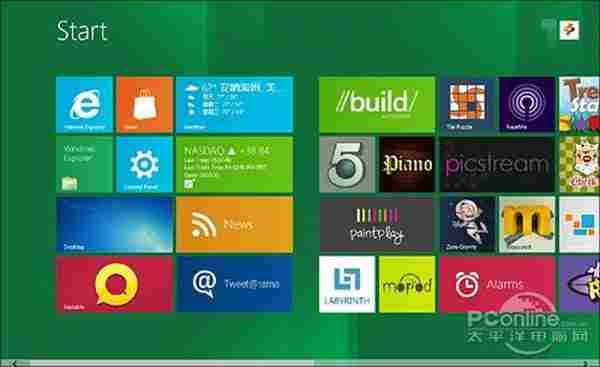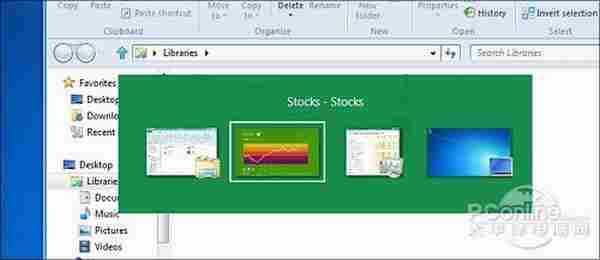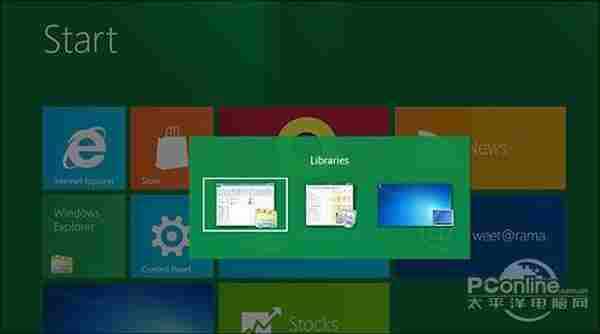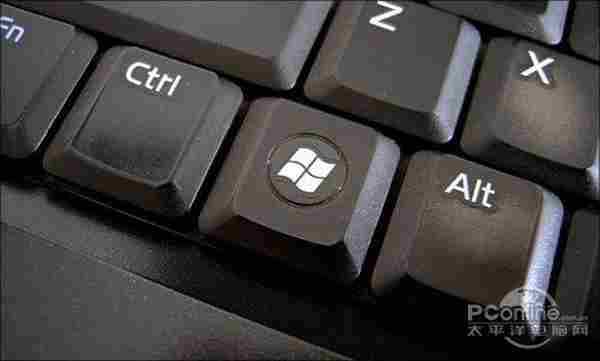Win8的Metro风格一度让很多网友欣喜异常,但欣喜之后一个问题就出来了,到底该如何切换后台程序呢?众所周知,在Win7中我们通常都是通过任务栏切换,而且这种方式似乎也早已深入人心,所有的图书、网站都是这样介绍的。那么在取消了任务栏的Win8 Metro风格上,我们又该如何切换呢?今天笔者就给大家列举几个,看一看你之前都了解吗?
Windows8系列软件新版本下载:Windows8汉化包(附官方简体语言包)点击下载Windows8点击下载
1. Alt+TAB
特长:Metro与传统桌面通吃
切换程序,第一个想到的自然是经典的Alt+TAB了。别忘了,它可是Windows家庭中最鼎鼎大名的切换程序快捷键,Win8自然也不例外。无论是让人熟悉的Win8传统桌面,还是让人又爱又恨的Metro风格,Alt+TAB都能很轻松地完成任务。值得一提的是,Alt+TAB的适应性很强,无论是普通任务还是Metro任务,都在它的可切换范围内,可以说是Win8任务切换的最佳典范。
2. Windows键
特长:Metro专享,只在Metro开始菜单和最后一个Metro程序间切换
这个方法似乎知道的人还不多,大多数网友只是通过Win键快速调出Metro菜单。其实它还有一个隐藏功能,即可以在最后一个程序与开始菜单间来回切换。不过事先说一句,这项功能只能在Metro界面下生效,因此就当是Metro用户的专享工具吧。
3. 鼠标左侧悬停
特长:通过缩略图挑选程序
这项操作知道的网友很多,最初似乎是来源于某位大神的Win8评测手记。在Metro界面下,我们只要将鼠标悬停到屏幕最左侧,即可激活一个程序缩略图,点击后该程序会自动转换至前台。但事实上这项技巧还有一个隐藏功能,即当我们调出屏幕缩略图时,滚动一下鼠标(滚轮),这时Win8将循环更新每一个已打开的程序图片,切换到哪一项时点击鼠标,便完成了整个任务切换过程。
----------------------------------------------------------------------------- 更多关于 Windows 8 的精彩资讯: Windows 8 Beta已曝光!版本号为8141 Windows8安装全程图赏 兼Win8安装教程! Windows 8超详细图文评测!教你玩转Win8 真的了解Win8吗?11个你忽视的Win8细节 -----------------------------------------------------------------------------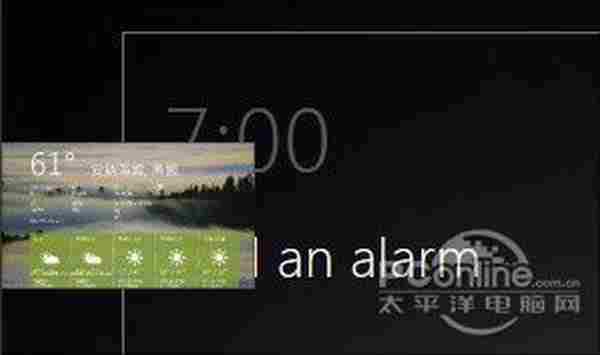
图5 通过滚轮变换缩略图
http://pcedu.pconline.com.cn/softnews/yejie/1110/2567421.html
http://pcedu.pconline.com.cn/soft/st/other/1109/2529247.html
http://pcedu.pconline.com.cn/soft/st/other/1109/2529319.html
http://pcedu.pconline.com.cn/soft/st/other/1110/2552850.html
《魔兽世界》大逃杀!60人新游玩模式《强袭风暴》3月21日上线
暴雪近日发布了《魔兽世界》10.2.6 更新内容,新游玩模式《强袭风暴》即将于3月21 日在亚服上线,届时玩家将前往阿拉希高地展开一场 60 人大逃杀对战。
艾泽拉斯的冒险者已经征服了艾泽拉斯的大地及遥远的彼岸。他们在对抗世界上最致命的敌人时展现出过人的手腕,并且成功阻止终结宇宙等级的威胁。当他们在为即将于《魔兽世界》资料片《地心之战》中来袭的萨拉塔斯势力做战斗准备时,他们还需要在熟悉的阿拉希高地面对一个全新的敌人──那就是彼此。在《巨龙崛起》10.2.6 更新的《强袭风暴》中,玩家将会进入一个全新的海盗主题大逃杀式限时活动,其中包含极高的风险和史诗级的奖励。
《强袭风暴》不是普通的战场,作为一个独立于主游戏之外的活动,玩家可以用大逃杀的风格来体验《魔兽世界》,不分职业、不分装备(除了你在赛局中捡到的),光是技巧和战略的强弱之分就能决定出谁才是能坚持到最后的赢家。本次活动将会开放单人和双人模式,玩家在加入海盗主题的预赛大厅区域前,可以从强袭风暴角色画面新增好友。游玩游戏将可以累计名望轨迹,《巨龙崛起》和《魔兽世界:巫妖王之怒 经典版》的玩家都可以获得奖励。
更新日志
- 小骆驼-《草原狼2(蓝光CD)》[原抓WAV+CUE]
- 群星《欢迎来到我身边 电影原声专辑》[320K/MP3][105.02MB]
- 群星《欢迎来到我身边 电影原声专辑》[FLAC/分轨][480.9MB]
- 雷婷《梦里蓝天HQⅡ》 2023头版限量编号低速原抓[WAV+CUE][463M]
- 群星《2024好听新歌42》AI调整音效【WAV分轨】
- 王思雨-《思念陪着鸿雁飞》WAV
- 王思雨《喜马拉雅HQ》头版限量编号[WAV+CUE]
- 李健《无时无刻》[WAV+CUE][590M]
- 陈奕迅《酝酿》[WAV分轨][502M]
- 卓依婷《化蝶》2CD[WAV+CUE][1.1G]
- 群星《吉他王(黑胶CD)》[WAV+CUE]
- 齐秦《穿乐(穿越)》[WAV+CUE]
- 发烧珍品《数位CD音响测试-动向效果(九)》【WAV+CUE】
- 邝美云《邝美云精装歌集》[DSF][1.6G]
- 吕方《爱一回伤一回》[WAV+CUE][454M]